9 astuces Google Classroom pour bouleverser votre enseignement
Google Classroom est un système de gestion de l'apprentissage (LMS) qui permet aux enseignants d'administrer et de dispenser leurs cours en ligne. Bien que les écoles aient utilisé des LMS comme Google Classroom avant COVID-19, la pandémie a fait monter en flèche le nombre d'utilisateurs.
Selon Google, Google Classroom a connu une augmentation de 40 millions d'utilisateurs par rapport à l'année dernière. Et aujourd'hui, 150 millions d'enseignants et d'élèves utilisent Google Classroom. Mais comment les enseignants peuvent-ils tirer le meilleur parti de Google Classroom ?
Voici neuf façons dont les enseignants peuvent utiliser les outils de la plate-forme pour créer la meilleure expérience d'apprentissage pour leurs élèves.
1. Programmez sur Google Agenda
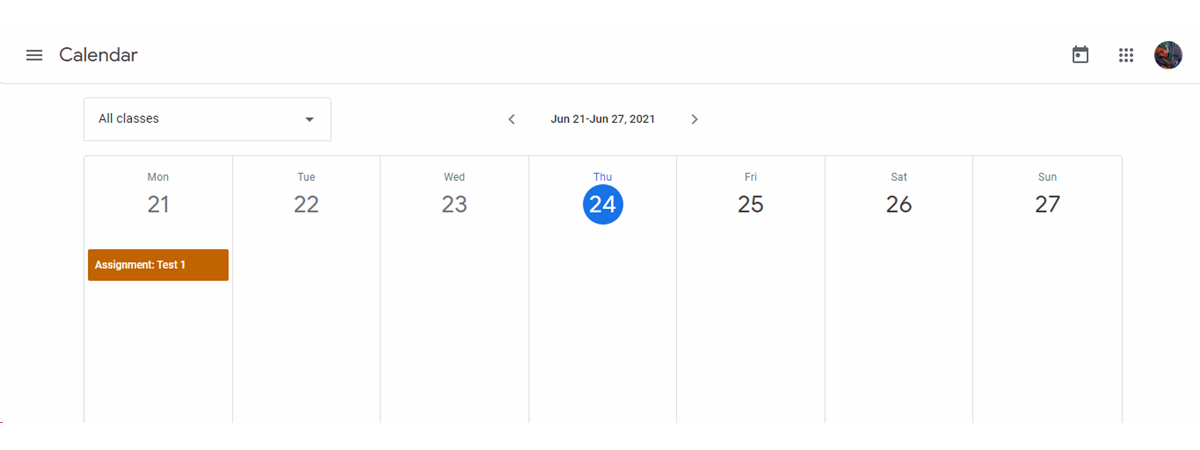
Google Classroom se synchronise avec Google Agenda. Vous pouvez donc l'utiliser pour planifier les devoirs de vos élèves.
Chaque fois que vous définissez une date d'échéance pour un devoir, celui-ci apparaît automatiquement dans Google Agenda. Les devoirs sont codés par couleur en fonction de la couleur qui apparaît sur votre en-tête de classe. Vous pouvez filtrer les dates de devoir en fonction de la classe afin que vous puissiez voir les classes individuelles ou toutes à la fois.
2. Réutiliser une publication
La réutilisation des publications est une fonctionnalité qui vous permet de réutiliser un devoir, une question ou une annonce de votre classe. Cette fonctionnalité est pratique si vous souhaitez que les étudiants reprennent des exercices, révisent ou copient des devoirs dans différentes classes sans les télécharger séparément. Cliquez simplement sur l'icône de publication de réutilisation et envoyez-la à la classe où vous voulez qu'elle soit.
3. Créer des cours
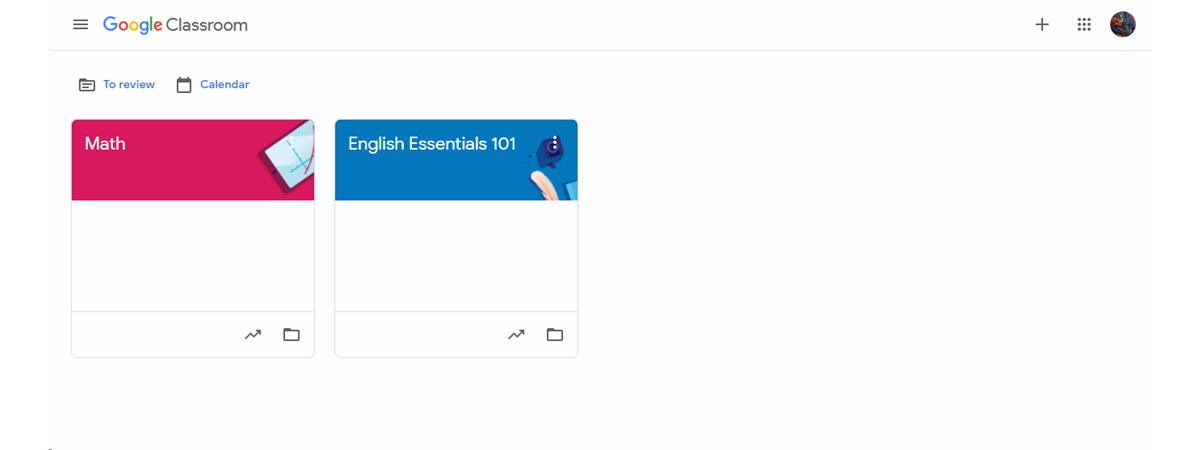
Avoir un cours organisé sur Google Classroom est essentiel. Parce que vous avez peut-être affaire à des tonnes de documents, de liens et de missions, il est facile de se laisser submerger si vous n'avez pas de stratégie organisationnelle claire.
Pour vous aider à mieux répartir les matières et les cours, Google Classroom vous permet de créer autant de cours que vous le souhaitez. C'est à vous de décider comment vous souhaitez les diviser.
Par exemple, si vous êtes enseignant au primaire, il peut être plus facile de n'avoir qu'une seule classe. Alternativement, vous voudrez peut-être avoir des classes différentes si vous enseignez la même année mais des matières différentes. Ou vous pouvez avoir des notes complètement différentes et avoir besoin de classes différentes.
4. Créer des sujets
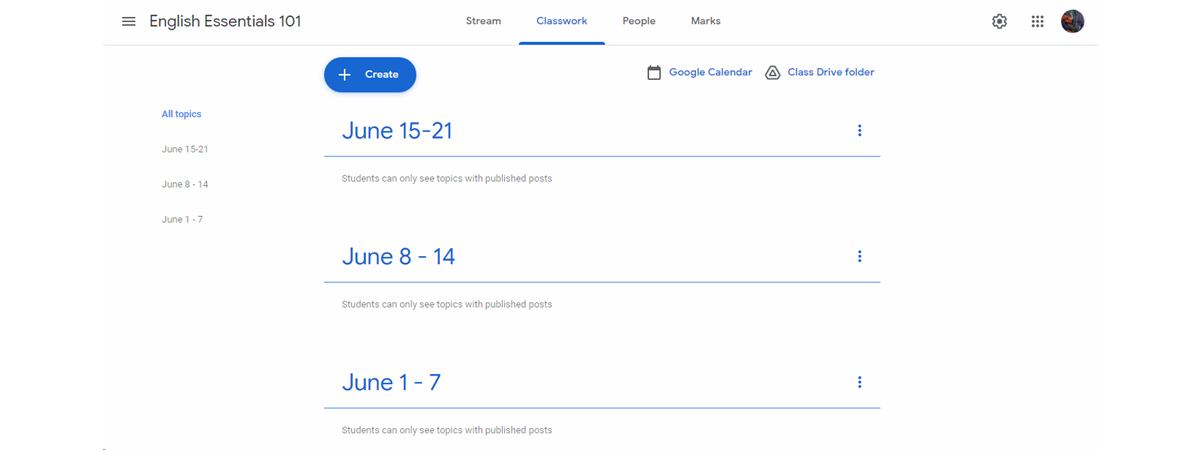
Après avoir créé un cours, vous pouvez également créer des sujets sous l'onglet Travaux et devoirs de Google Classroom. Faire des sujets peut être comparé à avoir des dossiers qui se trouvent dans un classeur. Vous pouvez ouvrir n'importe quel sujet et trouver toutes les informations dont vous avez besoin au même endroit.
Sans sujets, vos devoirs peuvent ressembler à une longue liste chaotique. Chaque enseignant est différent, et c'est à vous de décider comment vous souhaitez organiser vos devoirs.
Un moyen simple d'organiser votre matériel est de les trier par date. L'utilisation de dates permet aux élèves de savoir exactement où trouver les choses. Par exemple, vous pouvez créer des sujets intitulés : du 1er au 7 juin, du 8 au 14 juin et du 15 au 21 juin. Les étudiants peuvent ensuite cliquer sur les dates et voir tous les devoirs, les quiz et le matériel programmés pour cette semaine.
5. Créer une liste de sujets de ressources
Étiquetez l'un de vos sujets en tant que « Ressources » et gardez-le en haut de votre liste de sujets dans chaque classe que vous enseignez. Dans votre liste de ressources, vous pouvez publier du matériel supplémentaire pour faciliter l'apprentissage de vos élèves. Cela pourrait être un excellent outil de sauvegarde où vous pouvez publier des liens supplémentaires, des livres, des sites Web, des jeux ou des feuilles de travail pour aider vos élèves à accéder à plus d'informations pour les aider à apprendre.
6. Passez au sans papier avec les devoirs numériques
Google Classroom permet à vos élèves de se passer facilement du papier lors de la remise des devoirs. Une fois que vous travaillez avec Google Slides et Google Docs, vous pouvez créer des devoirs que les élèves peuvent compléter directement sur la plate-forme et vous renvoyer.
7. Avoir des sessions en direct avec Google Docs
Vous n'avez pas besoin d'attendre que vos élèves aient terminé leur travail avant de donner votre avis. Lorsque vous utilisez Google Docs dans Google Classroom, vous pouvez attribuer un travail à vos élèves et le leur envoyer. Ensuite, pendant qu'ils travaillent, vous pouvez ouvrir le travail de vos élèves que vous souhaitez consulter et leur laisser des commentaires.
Cela fonctionne exceptionnellement bien pour les cours d'écriture. Cependant, vous pouvez appliquer cette tactique à n'importe quel sujet que vous souhaitez.
8. Utilisez des Bitmojis
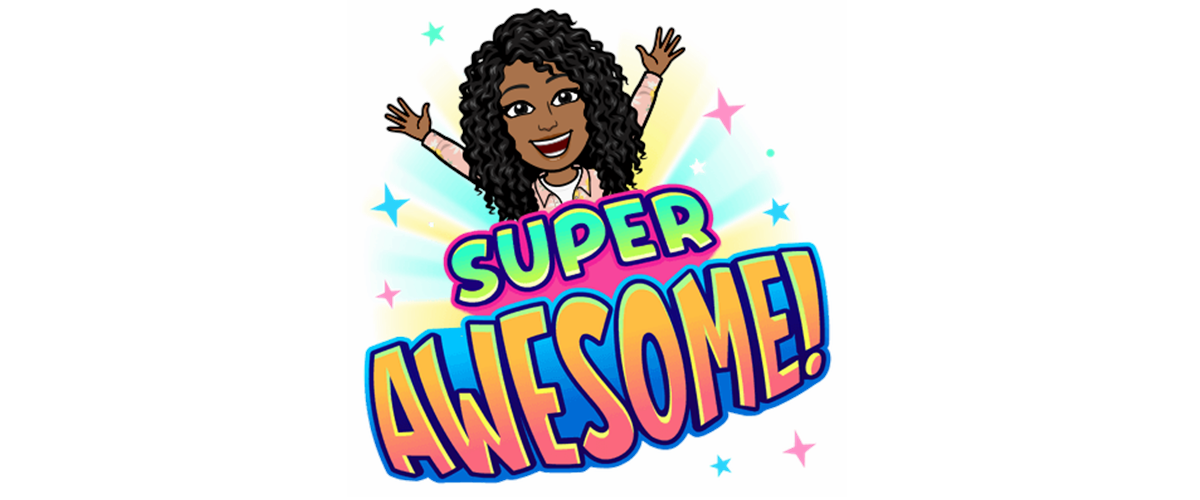
De nombreux étudiants apprécient le facteur amusant que Bitmojis peut apporter à une classe. Les Bitmojis peuvent attirer l'attention de vos élèves et les motiver à suivre leurs cours en ligne. Ce sont des avatars que vous créez qui vous ressemblent et qui peuvent être collés n'importe où numériquement.
Il existe d'innombrables façons d'utiliser Bitmojis dans Google Classroom. Il peut s'agir d'autocollants numériques indiquant « Excellent ! » ou « Bon chemin ! » Ou vous pouvez insérer des Bitmojis de vous-même dans les présentations Google Slide. Vous pouvez également concevoir votre en-tête Google Classroom avec un pour ajouter une touche humoristique à votre contenu.
9. Obtenez des commentaires en posant une question
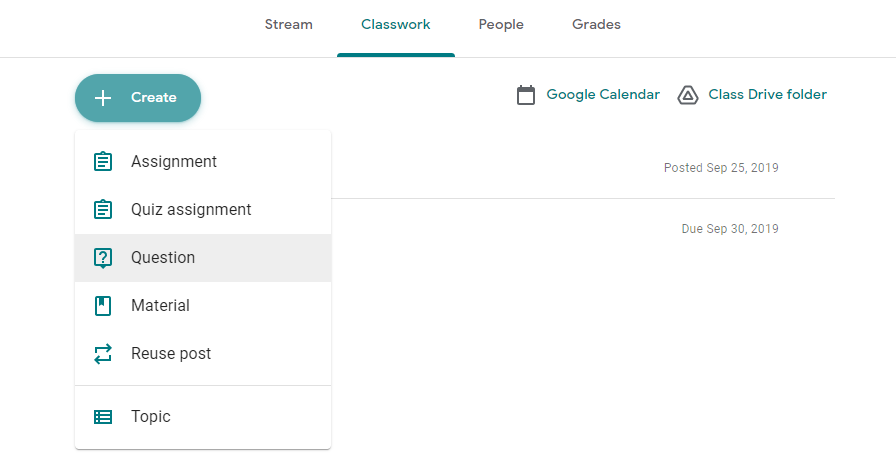
L'outil Poser une question dans Google Classroom est un excellent moyen d'amorcer une discussion avec vos élèves, en particulier lorsqu'ils ne sont pas dans une situation de classe normale.
Il existe plusieurs façons d'obtenir un engagement important de la part de vos élèves. Par exemple, utilisez-le au début du cours pour saluer vos élèves et leur demander comment ils vont et comment se passe leur journée.
Utilisez-le à nouveau à la fin de la classe pour demander des commentaires ou des questions sur leurs leçons terminées.
Vous pouvez également l'utiliser pour créer des questions avec des réponses à choix multiples tout au long de la classe. Ces questions peuvent être un quiz rapide sur le matériel que vous étudiez ou des questions amusantes aléatoires que vous pouvez leur poser pour déclencher une discussion en classe.
Google Classroom est-il l'avenir de l'éducation ?
Que ce soit à temps plein ou à temps partiel, la tendance de l'apprentissage à distance ne semble pas s'essouffler de si tôt. En tant qu'enseignant, vous devez savoir adapter vos méthodes d'enseignement à votre nouvelle situation en ligne. Et si vous voulez vraiment l'écraser lorsque vous enseignez dans Google Classroom, n'oubliez pas de rester organisé !
